Le gestionnaire des tâches ne cesse de s’améliorer au fil des versions du système. Pour avoir un aperçu de ses possibilités dans Windows 10 Creators Update, lisez l’article « Windows 10 – Gestionnaire des tâches« .
Windows 10 Fall Creators Update innove encore en ajoutant un onglet GPU (Graphic Processing Unit ou Processeur graphique en français) dans le gestionnaire des tâches. Ouvrez le gestionnaire des tâches en appuyant simultanément sur les touches Contrôle, Maj et Echap. Personnellement, j’aime beaucoup ce raccourci clavier. Au fur et à mesure de son utilisation, j’ai trouvé qu’il suffisait de deux doigts pour le taper : le pouce appuie en même temps sur Contrôle et Majuscule, puis l’index appuie sur Echap :
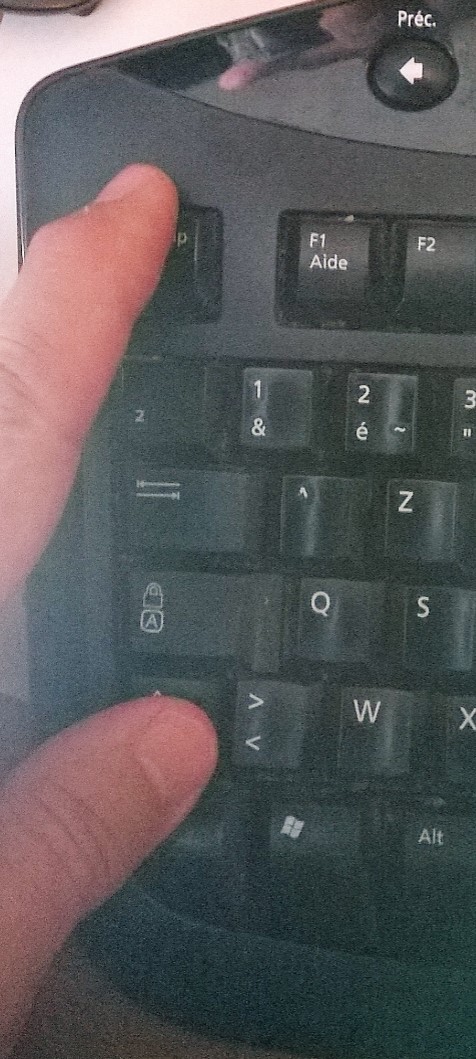
La boîte de dialogue Gestionnaire des tâches s’affiche. Basculez sur l’onglet Performances et cliquez sur GPU 0 :
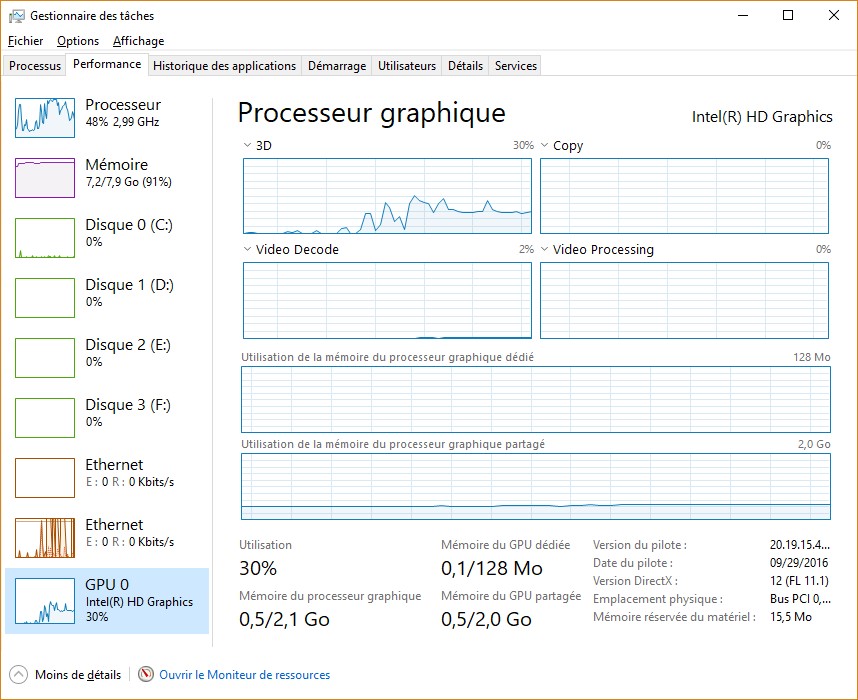
Selon la carte graphique utilisée, vous aurez peut-être un, deux ou trois GPU. Dans cet ordinateur, la carte graphique est intégrée au processeur, un Pentium G3220.
Ces informations vous seront utiles pour savoir si votre GPU a du mal à suivre les cadences infernales que vous lui imposez lorsque vous faites de la compression vidéo, de la lecture vidéo ou lorsque vous jouez. Ou au contraire, si vous pouvez (par exemple) pousser un peu plus la résolution sur un jeu en constatant que votre GPU est un peu trop sous-utilisé.

